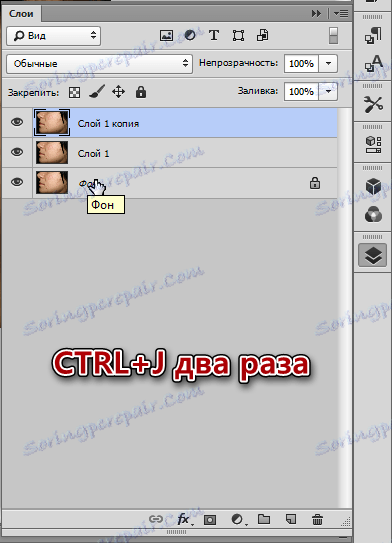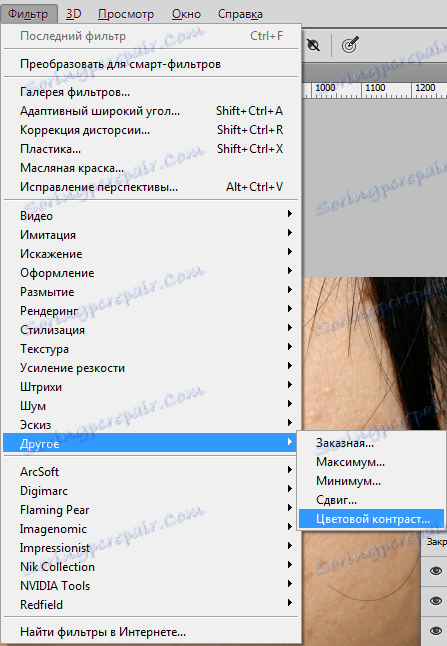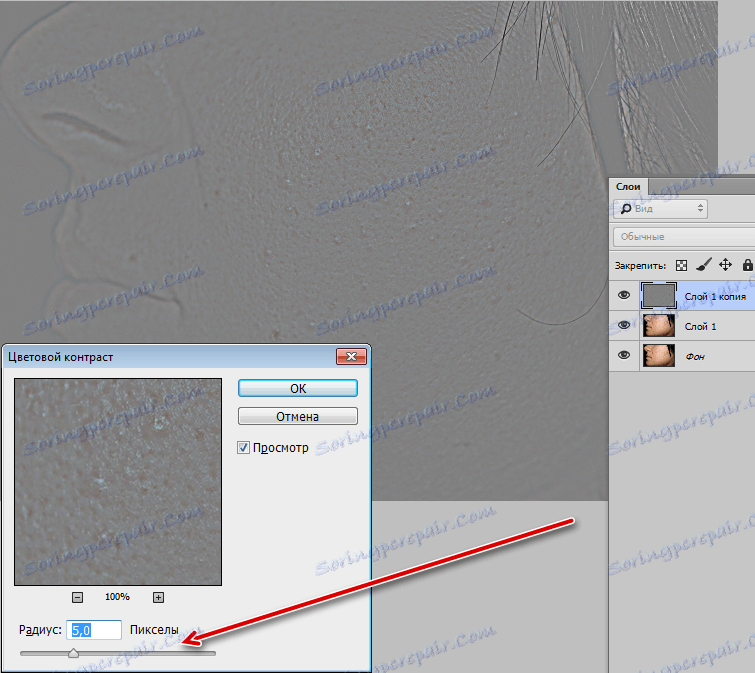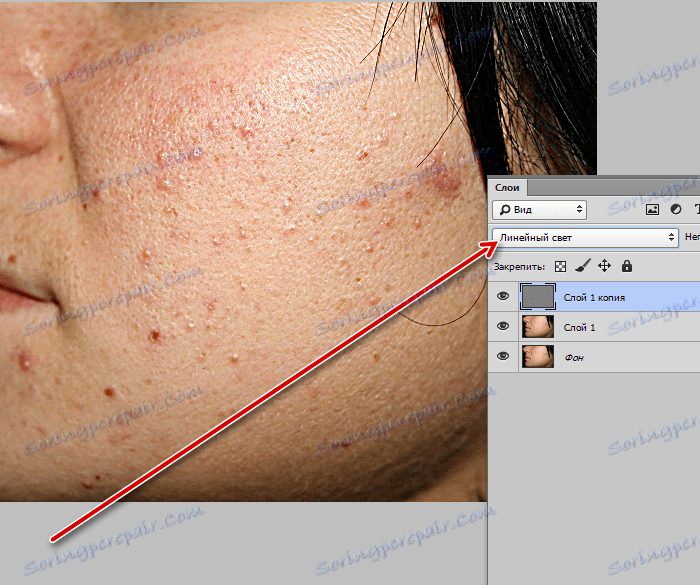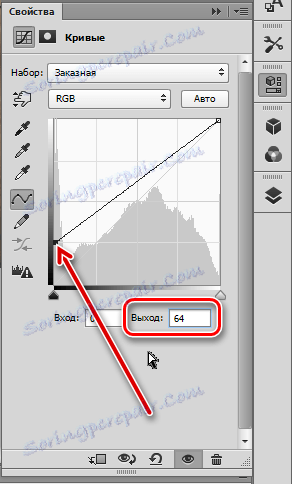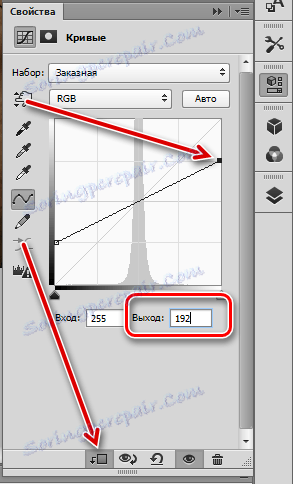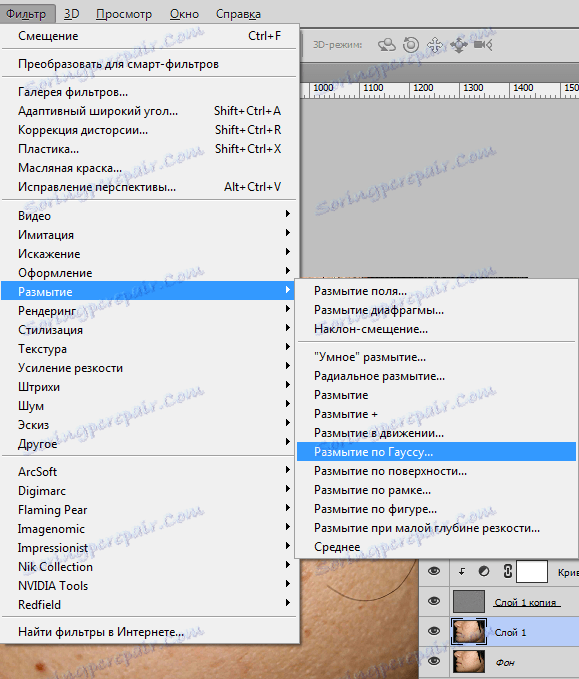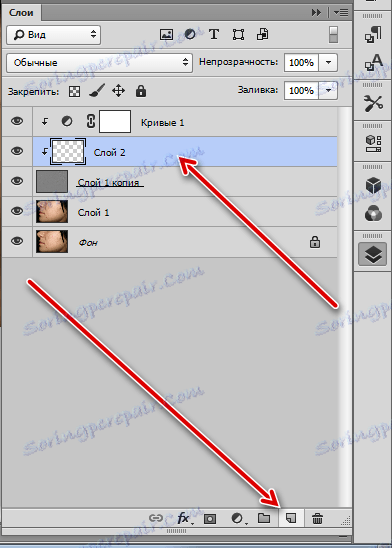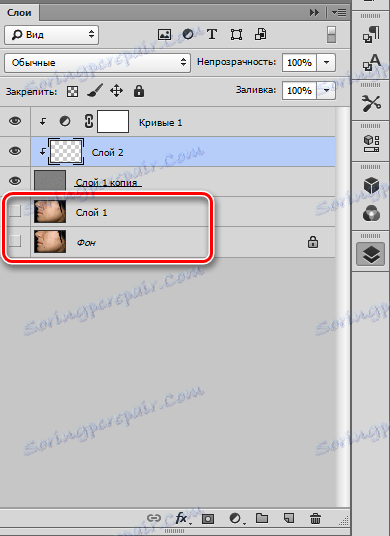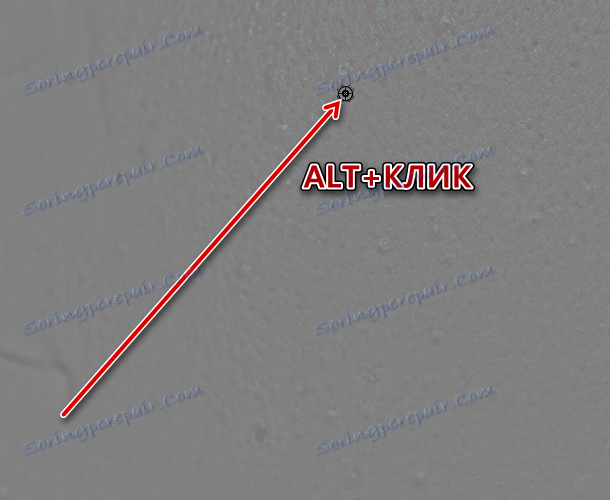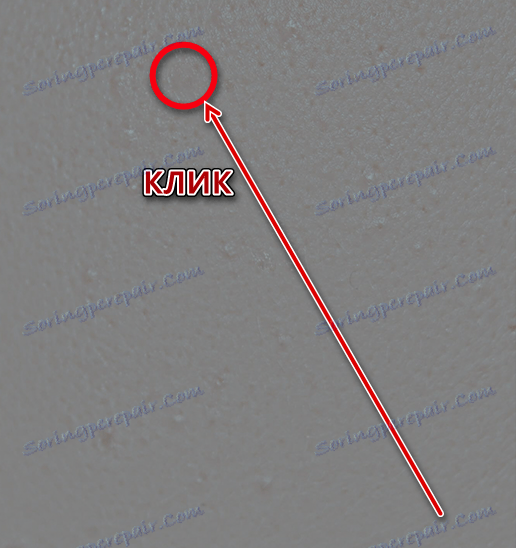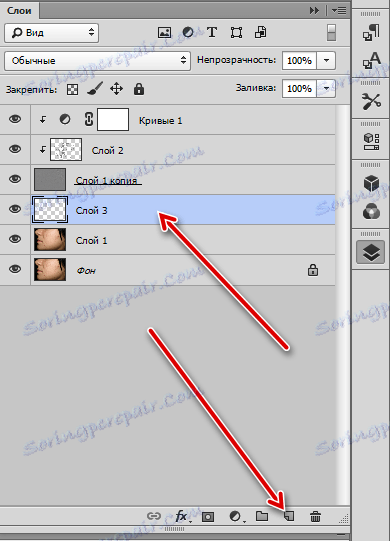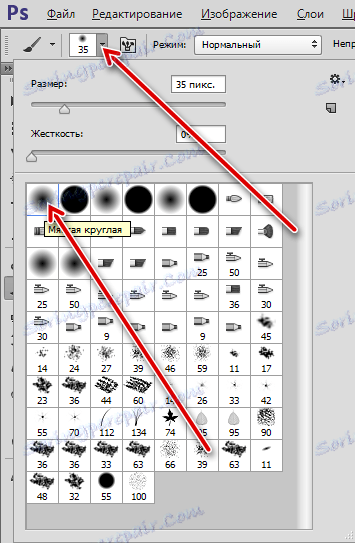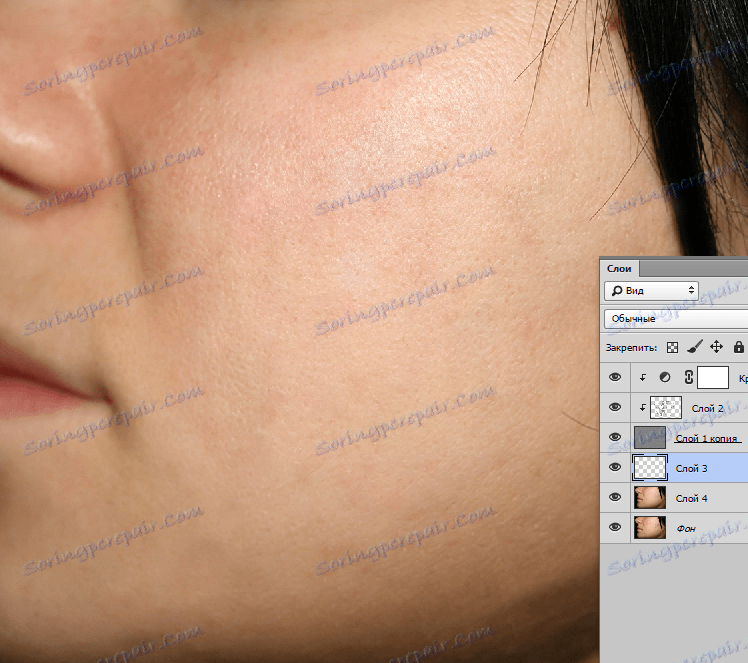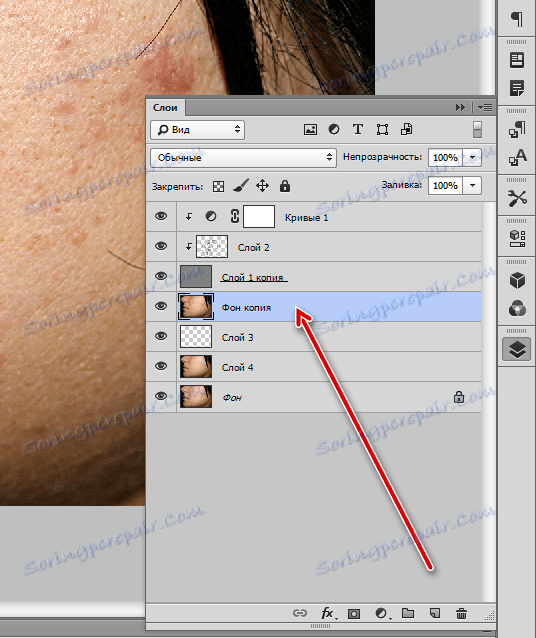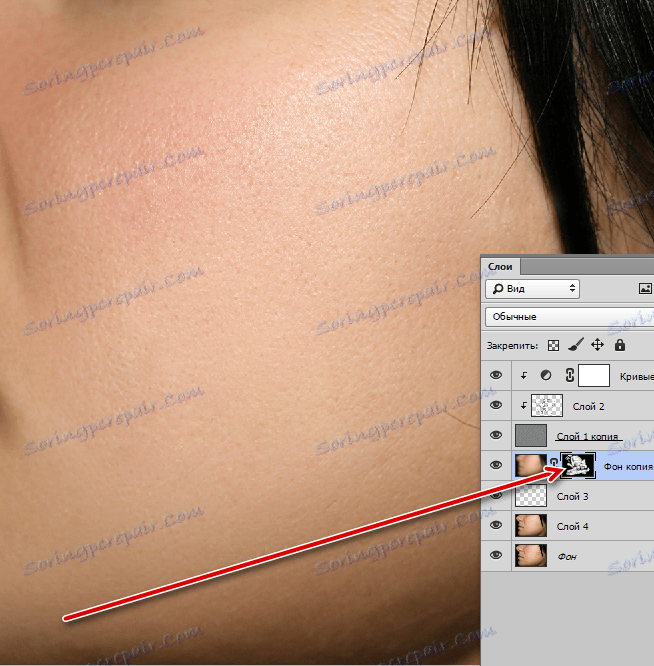Poravnajte polt v Photoshopu
Idealna koža je predmet razprav in sanj mnogih deklet (in ne samo). Ampak celo brezhiben obraz brez napak se ne more pohvaliti vseh. Pogosto na fotografiji izgledamo grozno.
Danes si bomo prizadevali odstraniti pomanjkljivosti (mozolje) in izravnati ton kože na obrazu, na katerem so očitno prisotne tako imenovane "akne" in posledično lokalno rdečino in pigmentne pike.

Vsebina
Glajenje polt
Te napake se bomo znebili z metodo razgradnje frekvence. Ta metoda nam bo omogočila retuširanje slike tako, da naravna tekstura kože ostane nedotaknjena in slika bo videti naravno.
Priprava na retuširanje
- Torej, odprite naš posnetek v Photoshopu in ustvarite dve kopiji izvirne slike ( CTRL + J dvakrat).
![Ustvarjanje kopij izvorne plasti]()
- Ostanite na zgornji plasti, pojdite v meni "Filter - Ostalo - barvni kontrast" .
![Barvni kontrastni filter]()
Ta filter je treba nastaviti na ta način (polmer), tako da bodo na sliki ostale samo napake, ki jih nameravamo odstraniti.
![Nastavitev barvnega kontrastnega filtra]()
- Spremenite način mešanja za ta sloj na »Linearno svetlobo« , pri čemer si slika pridobite s preveč podrobnostmi.
![Spremenite način mešanja na Linearno svetlobo]()
- Če želite zmanjšati vpliv, ustvarite korekcijski sloj "Curves" .
![Correction Layer Curves]()
Za levo spodnjo točko dodelimo vrednost izhoda 64 , za zgornjo desno pa 192 .
![Nastavitev leve točke]()
Če želite, da se učinek uporablja le na zgornji plasti, aktivirajte gumb vezave plasti.
![Nastavitev desne točke]()
- Da bi koža postala gladka, pojdite na prvo kopijo ozadne plasti in zamegli ga po Gaussu,
![Blur sloj z Gaussovim]()
z istim polmerom, ki smo ga predpisali za "barvni kontrast" - 5 slikovnih pik.
![Prilagajanje Gaussove zameglitve]()
Pripravljalna dela so končana, nadaljujemo z retuširanjem.
Odstranitev napak
- Pojdite na sloj z barvnim kontrastom in ustvarite novega.
![Ustvarjanje nove plasti za retuširanje]()
- Izklopite vidljivost dveh spodnjih plasti.
![Izklopite vidljivost slojev]()
- Izberite orodje »Restoring Brush« .
![Izbira regeneracijske krtače]()
- Prilagodite obliko in velikost. Oblika obrazca si lahko ogledate na zaslonu, izberemo velikost glede na povprečno velikost napake.
![Prilagajanje oblike regeneracijske krtače]()
- Parameter "Vzorec" (na zgornji plošči) se spremeni v "Aktivni sloj in spodaj" .
![Nastavitev vzorca]()
Za udobje in natančnejšo retuširanje povečajte do 100% s tipkama CTRL + "+" (plus) .
Algoritem za delo z "Restore Brush" je naslednji:
- Pritegnite tipko ALT in kliknite na površino s čisto kožo, nakopičite vzorec v pomnilnik.
![Izbira vzorca za regeneracijsko krtačo]()
- Spustimo ALT in kliknite na napako, s čimer nadomestimo njegovo teksturo z teksturo vzorca.
![Brisanje napake]()
Upoštevajte, da so vsa dejanja izvedena na sloju, ki smo ga pravkar ustvarili.
Takšno delo je treba opraviti z vsemi pomanjkljivostmi (možgani). Ko končate, omogočite vidljivost spodnjih plasti, da vidite rezultat.

Odstranjevanje madežev iz kože
Naslednji korak je odstraniti madeže, ki so ostale na mestih, kjer so bile akne.
- Preden odstranite rdečico z obraza, pojdite na sloj zamegljenosti in ustvarite novo, prazno.
![Ustvarjanje nove prazne plasti]()
- Vzemite mehko okroglo krtačo.
![Nastavitev oblike krtače]()
Opacity je nastavljen na 50% .
![Nastavitev motnosti čopiča]()
- Ostanite na novi prazni plasti, držite tipko ALT in, tako kot v primeru »Restoring Brush« , vzemite vzorec tona kože poleg mesta. Nastala senca barve problematičnega območja.
![Odstranjevanje madežev iz kože]()
Splošno poravnavanje tona
Glavne, izrazite točke, ki smo jih naslikali, vendar je celoten ton kože ostal neenakomeren. Sence mora poravnati po celotnem obrazu.
- Pojdite v ozadje in ustvarite kopijo. Kopirajte kopijo pod plastjo teksture.
![Premikanje kopije ozadne plasti]()
- Spet vzemimo čopič z enakimi nastavitvami. Barva krtače mora biti bela. S to čopičem previdno pobarvajte tista področja, kjer opazite neenakomerno barvo. Poskusite se ne dotikati območij, ki so na meji svetlobe in temnih odtenkov (na primer z lasmi). To vam bo pomagalo preprečiti nepotrebno "umazanijo" na sliki.
![Poravnava tona kože]()
Blises kopijo Gaussovega z velikim polmerom. Blur mora biti tak, da so vse pike odšle in se odtenki mešajo.
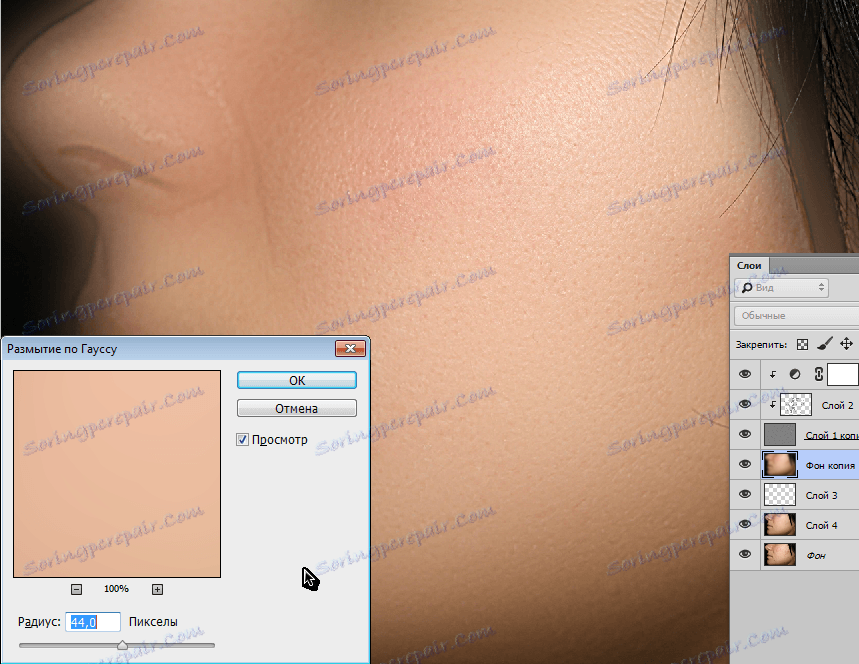
Za to zamegljeno plast morate ustvariti črno (skrivanje) masko. Če želite to narediti, pritiskamo ALT in kliknite ikono maske.
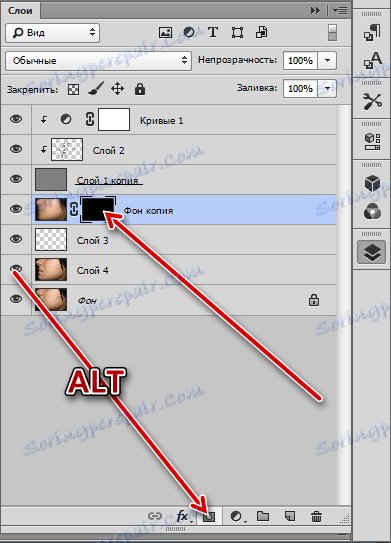
Pri tej odpravi napak in barvanja kože se lahko šteje za popolno. Frekvenčna razgradnja nam je omogočila, da "pokrijemo" vse pomanjkljivosti, hkrati pa ohranjamo naravno teksturo kože. Druge metode, čeprav so hitrejše, ampak na splošno, da prekomerno "zamylivanie."
Preberite to metodo in se prepričajte, da jo uporabljate pri svojem delu, bodite strokovnjaki.